Hauptinhalt:
![]() Über den Autor
Über den Autor
![]() Reviews und Preise
Reviews und Preise
Im Informationszeitalter bleibt uns nur wenig Zeit, um unsere Lieblingssendung vor dem Fernseher zu sehen. Was wir jetzt am meisten brauchen, ist die Möglichkeit, die Fernsehsendungen aufzuzeichnen und sie zur richtigen Zeit anzusehen. Ein Laptop ist das beste Gerät, mit dem wir die aufgezeichneten Dateien speichern können, so dass wir sie überall ansehen können.
Hier stellt sich die Frage: Wie kann man TV Programme auf dem PC aufnehmen? Kurz gesagt, Sie brauchen einige notwendige Hardware-Einrichtungen und einen ausgezeichneten Bildschirmrecorder, der mit Ihrem Laptop kompatibel ist. Dieses Tutorial zeigt Ihnen, wie Sie Ihren TV-Sendungen mit einem Laptop aufzeichnen können, indem Sie die besten Bildschirmrekorder, EaseUS RecExperts, und Windows Media Center usw. verwenden. Wenn Sie daran interessiert sind, lesen Sie einfach diesen Artikel sorgfältig durch.
Wenn Sie auch an der Aufnahme auf YouTube TV interessiert sind, klicken Sie hier, um weitere Informationen zu erhalten: YouTube Livestream aufzeichnen.
TV-Sendungen mit Laptop unter Windows 10/8.1/8/7 aufzeichnen
Microsoft hat das Windows Media Center aus Windows 10 entfernt, so dass Windows 10-Benutzern ein praktisches eingebautes Aufnahmewerkzeug fehlt, um TV-Sendungen aufzunehmen. Daher benötigen Sie für die erfolgreiche Aufnahme Ihres TV-Bildschirms mit einem Laptop, insbesondere unter Windows 10 eine zuverlässige Software - EaseUS RecExperts. Diese Bildschirmaufnahme-Software nimmt buchstäblich alles auf Ihrem PC-Bildschirm auf. Mit diesem voll ausgestatteten Bildschirm-Recorder können Sie einen Teil oder den gesamten Bildschirm aufnehmen, System- und Mikrofon-Audio aufnehmen, eine oder mehrere Webcams aufzeichnen und Gameplay-Live-Shows aufnehmen.
Außerdem können Sie diesen TV-Bildschirmrekorder in verschiedenen Szenarien verwenden. Wenn Sie nicht wissen, wie Sie Zoom-Meetings aufzeichnen, einen täglichen Vlog oder eine Unterrichtsstunde aufnehmen können, kann EaseUS RecExperts eine zuverlässige Wahl für Sie sein, um Ihre Bedürfnisse zu erfüllen.
Kurz gesagt, diese Software kann fast alle Ihre Anforderungen bei der Aufnahme von Videos erfüllen. Beachten Sie bitte darauf, dass Sie vor der Aufnahme des TV-Bildschirms den Laptop an Ihren Fernseher anschließen müssen. Führen Sie die folgenden Schritte aus, um sie zu verbinden.
Vorbereitung vor der Aufnahme:
Die notwendige Hardware anzuschließen ist sehr wichtig.
Schritt 1. Verbinden Sie den externen TV-Tuner mit dem Computer, indem Sie das USB-Kabel des Tuners in einen freien USB-Anschluss des PCs stecken.
Schritt 2. Verbinden Sie das Kabel der Signalquelle mit dem externen TV-Tuner.
Schritt 3. Programmieren Sie die verfügbaren Kanäle in den Tuner, indem Sie die Taste "Auto-Tune" oder "Scan" am Tuner drücken, um das Gerät zu finden.
So nehmen Sie TV Programme auf dem PC mit EaseUS RecExperts auf
Wenn der Laptop und Ihr Fernseher verbunden sind, können Sie EaseUS RecExperts von der offiziellen Website herunterladen und auf Ihrem Computer installieren. Um Ihnen zu zeigen, wie Sie Ihren Fernsehbildschirm mit dieser Software aufnehmen können, bieten wir Ihnen unten eine detaillierte Anleitung. Alles, was Sie tun müssen, ist, den Schritten zu folgen.
Schritt 1. Starten Sie EaseUS RecExperts. Sie können eine der vier Hauptfunktionen auf dem Hauptbildschirm wählen. Hier müssen Sie auf "Bildschirm aufnehmen" klicken.

Schritt 2. Klicken Sie auf "Benutzerdefiniert", um einen Bildschirmbereich für die Aufnahme auszuwählen. Sie können hier "Vollbildschirm", "Region wählen", "Fester Bereich", "Fenster sperren" wählen oder die Fenstergröße anpassen. Wenn Sie den Bildschirm und die Webcam gleichzeitig aufzeichnen wollen, stellen Sie sicher, dass Sie eine Webcam an Ihren Computer angeschlossen haben.
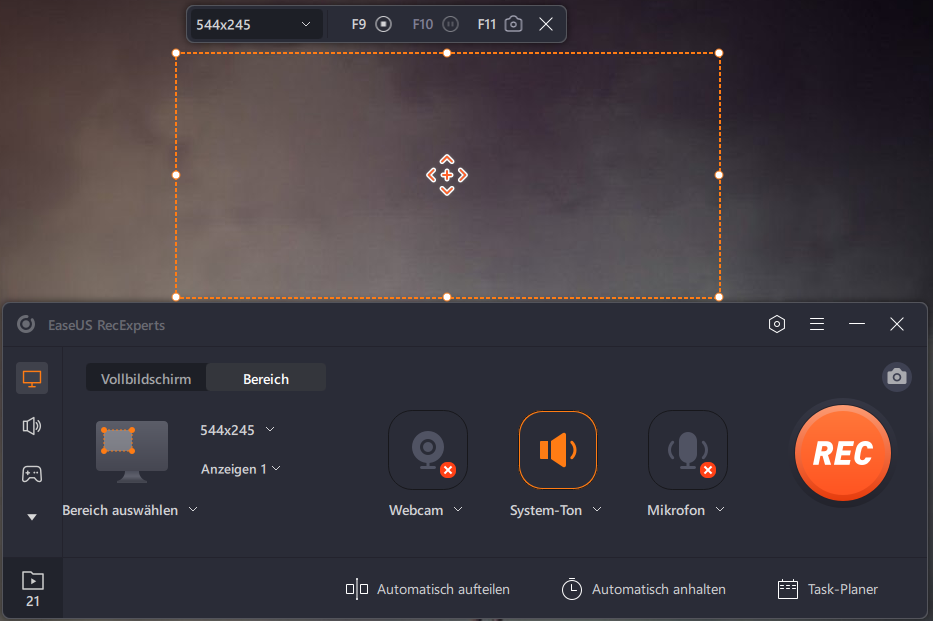
Schritt 3. Klicken Sie auf "Mikrofon", und Sie können wählen, ob Sie nur den Systemton, nur das Mikrofon, beides oder ohne Ton aufnehmen möchten.
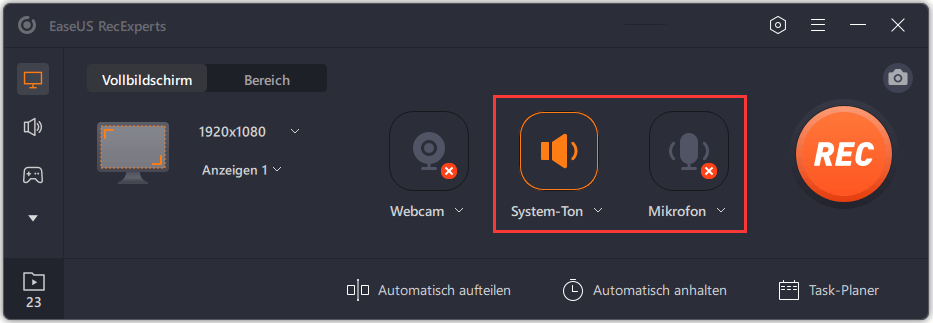
Schritt 4. Klicken Sie auf "REC", um die Aufnahme zu starten. Nach Abschluss der Aufnahme werden die Videos in der "Videoliste" angezeigt.
Schritt 5. Klicken Sie mit der rechten Maustaste auf das aufgezeichnete Video, um eine Vorschau anzuzeigen, zu komprimieren, zu bearbeiten, das Video zu teilen und vieles mehr.
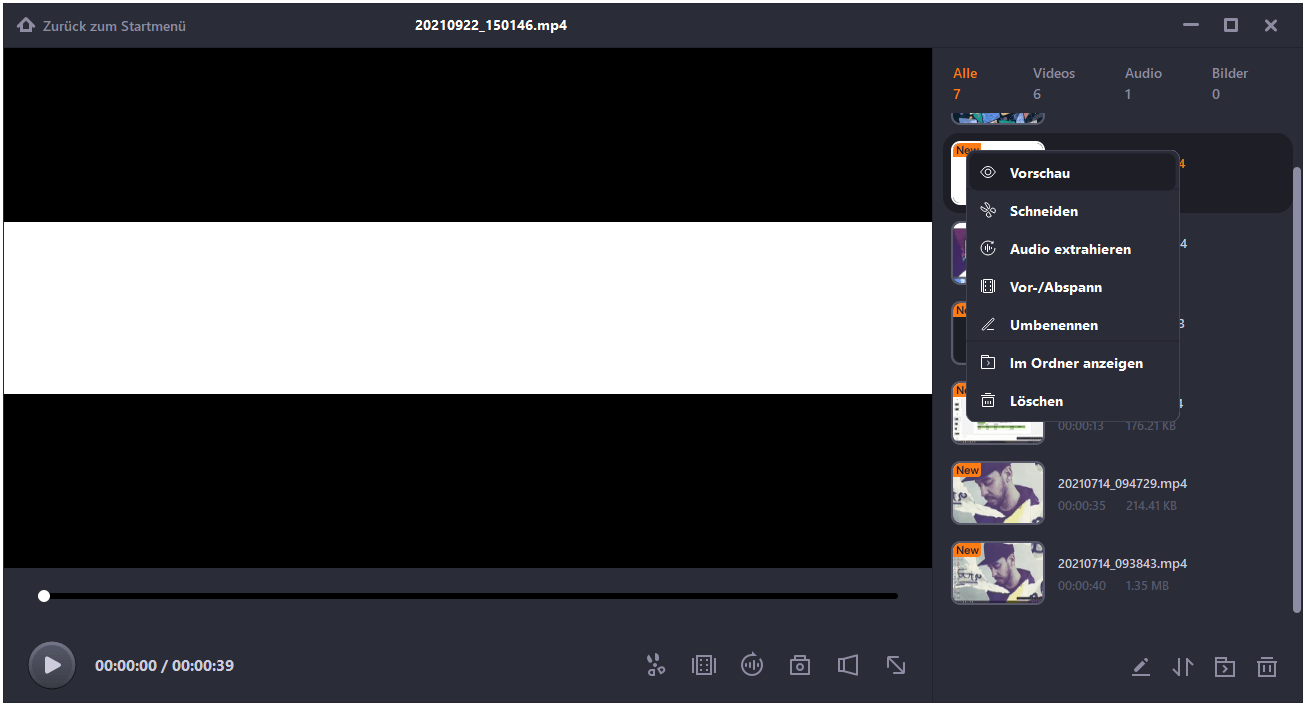
TV-Sendungen mit Laptop unter Windows Vista/XP aufzeichnen
Wenn Sie einen Laptop mit einem anderen Windows-System als Windows 10 verwenden, müssen Sie nicht einmal eine Drittanbieter-Anwendung installieren. Da Ihr Computer möglicherweise mit Windows Media Center ausgestattet ist, wird nur ein TV-Tuner benötigt, um ein Signal zu erfassen, das aufgezeichnet werden kann.
Es gibt auch externe TV-Tuner mit einfachen USB-Anschlüssen. Es besteht also keine Notwendigkeit, den Computerturm oder Laptop zu öffnen, um spezielle Karten zu installieren.
Wie können Sie feststellen, ob Sie ein Windows Media Center auf meinem PC haben?
Um zu überprüfen, ob Sie ein Windows Media Center auf Ihrem Computer haben, müssen Sie unten links auf die Schaltfläche "Type here to research" klicken und "Windows Media Center" in das Suchfeld eingeben. Wenn das Programm erscheint, können Sie es verwenden, um einen TV-Bildschirm direkt aufzunehmen; wenn nicht, müssen Sie es aus dem Microsoft APP Store herunterladen und auf Ihrem Laptop installieren.
Schritte-fürSchritt Anleitung
Schritt 1. Schließen Sie den externen TV-Tuner an den Computer an, indem Sie das USB-Kabel des Tuners in einen freien USB-Anschluss am PC stecken.
Schritt 2. Verbinden Sie das Kabel der Signalquelle mit dem externen TV-Tuner.
Schritt 3. Programmieren Sie die verfügbaren Kanäle in den Tuner, indem Sie die Taste "Auto-Tune" oder "Scan" drücken.
Schritt 4. Öffnen Sie die Videoaufnahmesoftware auf dem Computer, in diesem Fall Windows Media Center.
Schritt 5. Stellen Sie den Tuner auf den gewünschten Kanal für die Aufnahme ein. Verwenden Sie dazu die Steuertasten des Tuners oder die Fernbedienung, die in der Regel mit den meisten externen TV-Tunern mitgeliefert wird.
Schritt 6. Klicken Sie in der Videoaufnahmesoftware auf die Schaltfläche "Aufnehmen", um mit der Aufzeichnung der Sendung zu beginnen. Klicken Sie auf "Stop", wenn Sie die Aufnahme beenden möchten.
Schritt 7. Klicken Sie auf die Registerkarte "Datei" und klicken Sie auf die Schaltfläche "Speichern", um die Show auf Ihrem Computer zu speichern.
Andere Bildschirmrecorder zum Aufzeichnen von TV-Sendungen
Leute, die einige spezifische Anforderungen haben, wollen immer mehr Optionen. Deshalb bieten wir Ihnen noch einige andere Bildschirmrekorder an, mit denen Sie Ihren TV-Programme auf einem Laptop aufzeichnen können, und Sie können Ihre Aufnahmen auch verbessern, indem Sie Effekte hinzufügen oder unnötige Teile herausschneiden.
1. OBS-Studio
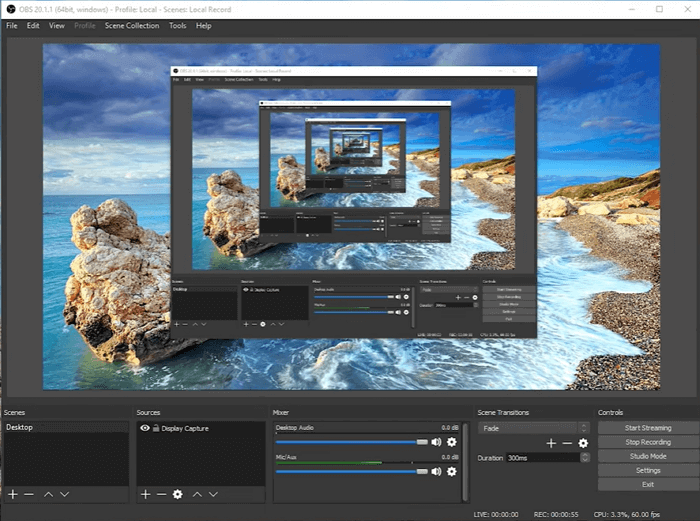
OBS oder Open Broadcaster Software ist ein kostenloser Bildschirmvideorecorder, der sowohl die Aufnahme als auch das Streaming in High Definition bietet, ohne dass die Länge der Videos begrenzt ist. Anpassbare Hotkeys helfen bei der Steuerung der Aufnahme, und ein Audiomixer ermöglicht es Ihnen, Videos mit flüssig aufgenommenem Ton zu produzieren.
Der OBS verfügt außerdem über Live-Streaming-Funktionen, die in Standard-Bildschirmrecordern für die meisten Betriebssysteme nicht zu finden sind. Sie können live auf YouTube Gaming und Twitch streamen, Projekte speichern und Ihr Filmmaterial in das FLV-Format konvertieren.
Vorteile:
Es ist einfach, Video und Audio aus verschiedenen Quellen hinzuzufügen und zu arrangieren
Es konvertiert aufgenommene Dateien einfach in ein anderes Format
Sie können Filter zu Ihren Aufnahmen hinzufügen
Nachteile:
Es hat ein überwältigendes Layout
Manchmal fährt das Programm mit der Bildschirmaufnahme fort, auch wenn es gestoppt wurde
2. Camtasia
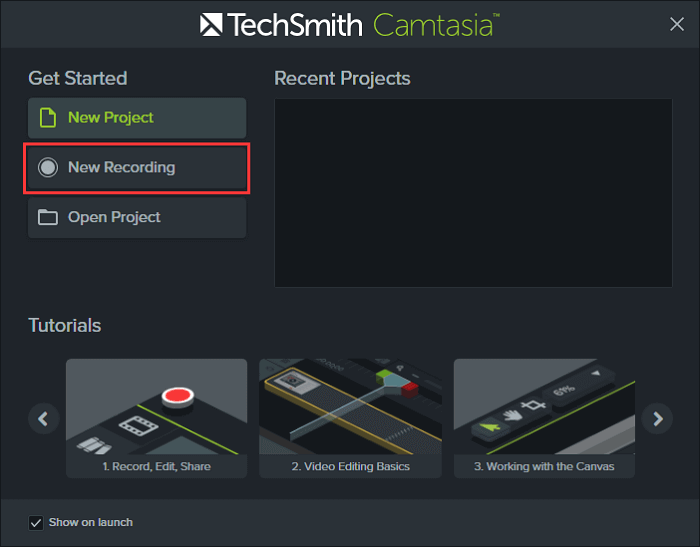
Camtasia ist ein robuster Bildschirmrecorder mit integriertem Videoeditor für Windows und Mac. Mit diesem Tool können Sie ganz einfach ein kreatives und ordentliches Video erstellen. Es ermöglicht Ihnen, Ihren Systembildschirm und auch eine externe Webkamera für Live-Streaming-Videos aufzunehmen. Außerdem können Sie die aufgenommenen Videos mit dem integrierten Video-Editor bearbeiten.
Allerdings müssen Sie einen hohen Geldbetrag bezahlen, bevor Sie die einzigartige Funktion nutzen können. Dennoch gilt Camtasia als einer der besten Videorecorder, die Sie in unserer Liste finden. Sie können mit einer Vorlage beginnen oder Ihren Bildschirm aufzeichnen und ein paar Effekte hinzufügen.
Vorteile:
Es hat viele Optionen zur Dateifreigabe
Es kann Ihnen ein hochwertiges aufgenommenes Video liefern
Sie können Musik, Ton und Markierungen zu aufgenommenen Videos hinzufügen
Nachteile:
Die Pro-Version ist zu teuer
Die komplexe Oberfläche macht es für Anfänger schwierig, es zu bedienen
Fazit
Zusammenfassend lässt sich sagen, dass es viele Möglichkeiten gibt, einen TV-Bildschirm mit einem Laptop aufzunehmen. Der Schlüssel ist, einen effektiven und einfach zu bedienenden Bildschirmrekorder zu finden, der auf Ihrem Computer verwendet werden kann.
In diesem Artikel haben wir mehrere Bildschirmrekorder vorgestellt. Unter ihnen ist EaseUS RecExperts zweifelsohne die beste Wahl für Windows-Neulinge. Laden Sie es herunter, indem Sie auf die blaue Schaltfläche unten klicken, und Sie werden es nicht bereuen.
Ist der Artikel hilfreich?
Updated von Mako
Technik-Freund und App-Fan. Mako schreibe seit März 2016 für die Leser von EaseUS. Er begeistert über Datenrettung, Festplattenverwaltung, Datensicherung, Datenspeicher-Optimierung. Er interssiert sich auch für Windows und andere Geräte.
Bewertungen
-
"EaseUS RecExperts ist ein einfach zu bedienend und bietet umfassende Funktionen. Der Recorder kann neben dem Geschehen auf Ihrem Bildschirm auch Audio und Webcam-Videos aufnehmen. Gut gefallen hat uns auch, dass es geplante Aufnahmen und eine Auto-Stopp-Funktion bietet."
Mehr erfahren -
"EaseUS RecExperts bietet die umfassenden Lösungen für die Aufzeichnung und die Erstellungen von Screenshots Ihres Bildschirms, die Sie für eine Vielzahl von persönlichen, beruflichen und bildungsbezogenen Zwecken verwenden können."
Mehr erfahren -
"Für unserer YouTube-Videos ist ein Bildschirmrekorder sehr nützlich. Wir können die Aktivitäten in Photoshop oder Lightroom einfach aufnehmen. Kürzlich habe ich die Bildschirm-Recorder von EaseUS getestet und sie ist bei weitem die beste, die ich bisher verwendet habe."
Mehr erfahren
Verwandete Artikel
-
Wie man DVDs auf einem Computer unter Windows 10 und Mac aufnimmt
![author icon]() Maria/Apr 27, 2025
Maria/Apr 27, 2025
-
Die 11 besten Podcast-Aufnahmeprogramme für Windows 10/Mac/Online
![author icon]() Maria/Apr 27, 2025
Maria/Apr 27, 2025
-
Apple M3 Chip vs. M2: Lohnt sich das Upgrade?
![author icon]() Maria/Apr 27, 2025
Maria/Apr 27, 2025
-
Bildschirm mit Mikrofon aufnehmen - Zwei Methoden [2025]
![author icon]() Mako/Apr 27, 2025
Mako/Apr 27, 2025

EaseUS RecExperts
- Den Bildschirm mit Audio aufnehmen
- Die Webcam aufnehmen
- Die PC-Spiele reibungslos aufnehmen
Hot Artikel